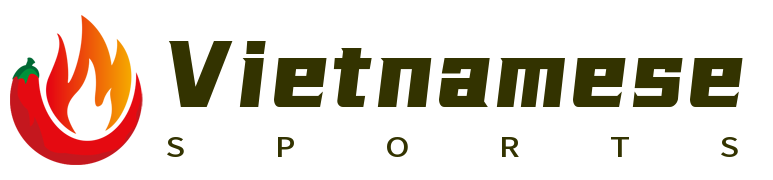Trong thời đại kỹ thuật số phát triển mạnh mẽ như hiện nay, việc tải về ứng dụng và trò chơi trực tuyến trở nên phổ biến hơn bao giờ hết. Trong số những lựa chọn tải ứng dụng phổ biến nhất, Microsoft Store là một trong những trang web được người dùng Windows tin tưởng sử dụng rộng rãi. Bài viết này sẽ hướng dẫn bạn cách tải ứng dụng từ Microsoft Store, cũng như cung cấp một số thông tin quan trọng bạn cần biết trước khi tiến hành quá trình này.
1. Làm thế nào để mở Microsoft Store
Đầu tiên, để tải ứng dụng từ Microsoft Store, bạn cần phải truy cập vào trang web hoặc cửa hàng ứng dụng của Microsoft Store. Có hai cách để mở Microsoft Store:
- Cách 1: Bạn có thể mở cửa hàng ứng dụng Microsoft Store bằng cách tìm kiếm "Microsoft Store" trên thanh tìm kiếm trên màn hình bắt đầu của hệ điều hành Windows 10 của bạn.
- Cách 2: Bạn cũng có thể mở Microsoft Store bằng cách nhấn tổ hợp phím Win + S, sau đó nhập "Microsoft Store" vào ô tìm kiếm.
2. Tìm kiếm ứng dụng trên Microsoft Store

Sau khi mở cửa hàng ứng dụng Microsoft Store, hãy tìm ứng dụng bạn muốn tải về. Để tìm ứng dụng, bạn có thể sử dụng công cụ tìm kiếm trên thanh tìm kiếm trên cùng cửa hàng hoặc duyệt qua danh mục ứng dụng theo loại hoặc xu hướng. Khi tìm thấy ứng dụng bạn cần, hãy nhấn vào biểu tượng của nó để xem trang chi tiết.
3. Cài đặt và tải ứng dụng từ Microsoft Store
Khi bạn đã tìm thấy ứng dụng bạn muốn tải về, hãy nhấn vào nút "Cài đặt" hoặc "Mua ngay". Nếu ứng dụng được cung cấp miễn phí, chỉ cần nhấn vào nút "Cài đặt". Ngược lại, nếu ứng dụng yêu cầu trả phí, bạn sẽ cần nhấn vào nút "Mua ngay" và hoàn tất quy trình thanh toán. Quá trình tải xuống và cài đặt sẽ bắt đầu tự động sau khi bạn hoàn tất các bước mua hàng.
4. Yêu cầu hệ thống đối với ứng dụng từ Microsoft Store
Các ứng dụng từ Microsoft Store đòi hỏi một số yêu cầu hệ thống nhất định, tùy thuộc vào loại ứng dụng bạn muốn tải. Trước khi tải xuống, bạn nên kiểm tra yêu cầu hệ thống tối thiểu cho ứng dụng đó. Thông thường, các yêu cầu hệ thống bao gồm các thông tin như:
- Phiên bản hệ điều hành Windows bạn đang sử dụng (ví dụ: Windows 10 hoặc Windows 11)
- Dung lượng bộ nhớ RAM
- Dung lượng ổ đĩa trống cần thiết
5. Đảm bảo quyền riêng tư và an toàn khi tải xuống từ Microsoft Store
Microsoft luôn đặt vấn đề quyền riêng tư và an toàn của người dùng lên hàng đầu. Các ứng dụng từ Microsoft Store đều đã được kiểm duyệt bởi Microsoft để đảm bảo rằng chúng không chứa mã độc hại hoặc nội dung không phù hợp. Tuy nhiên, bạn vẫn nên cẩn thận khi tải xuống các ứng dụng từ bất kỳ nguồn nào, kể cả Microsoft Store. Hãy đảm bảo rằng bạn đã cài đặt phần mềm chống virus và cập nhật nó thường xuyên để bảo vệ thiết bị của mình.
Ngoài ra, hãy chú ý đến chính sách quyền riêng tư của ứng dụng mà bạn muốn tải. Đọc kỹ các điều khoản và điều kiện trước khi chấp nhận chúng để đảm bảo rằng bạn hiểu rõ cách mà dữ liệu cá nhân của bạn sẽ được xử lý.
Bằng cách tuân thủ các nguyên tắc an ninh và quyền riêng tư, bạn sẽ có thể tận hưởng trải nghiệm sử dụng Microsoft Store một cách an toàn và dễ dàng.